OneDrive – личное облако для данных от Microsoft. Это достаточно удобный сервис, который по умолчанию есть на всех устройствах Windows. Далеко не все пользователи выбирают его для хранения. Тогда и появляется вопрос, как отключить облако Onedrive.
В этой пошаговой инструкции, со скринами, мы детально разберем, как удалить Onedrive или выключить на время.
Содержание
- Отключение Onedrive в домашней версии Windows 10
- Отключение OneDrive в Windows 10 Pro
- Удаление OneDrive в Windows 10
- Удалить OneDrive через «Командную строку»
- Как полностью удалить облако OneDrive через «PowerShell»
- Иконка OneDrive отсутствует на панели
- Как удалить OneDrive в Windows 11
- Удалить OneDrive через «Редактор реестра»
- Проблемы при удалении и отключении облачного хранилища OneDrive в Windows 10
Отключение Onedrive в домашней версии Windows 10
Необходимо подробно рассмотреть каждый случай, каждую версию системы, а также ее разрядность. Потому что для профессионального и домашнего варианта винды будут немного разные инструкции.
Как убрать OneDrive из автозагрузки Windows 11.Как отключить из автозагрузки Microsoft OneDrive
Кроме этого, сразу оговоримся, что удалять программу полностью – не самый лучший вариант. Однако ниже мы также разберем такой способ.
Если у вас Windows 10 домашней версии, то удаление облака Onedrive выполняется следующим образом:
- Нажимаете ПКМ по иконке облака OneDrive на панели (Если его там нет, то внизу инструкции я написал, как включить его отображение).
- В открывшемся меню ищем строку «Параметры».

- Вы увидите ряд настроек опций и функционала. В этом окне снимите отметку «Автоматически запускать OneDrive при входе в Windows».

- Советуем использовать функцию: «Удалить связь с OneDrive». Так синхронизация с каталогами и данными на устройстве будет деактивирована.

Так вы решите проблему с автозапуском сервиса, однако, если перед вами стоит вопрос, как удалить OneDrive, советуем прочитать инструкции ниже.
Отключение OneDrive в Windows 10 Pro
С профессиональной версией винды решить вопрос, как отключить облако нужно будет немного иначе.
Для этого будет недостаточно использовать строку уведомлений и внутренние параметры облака.
Здесь придется воспользоваться сервисом – «Редактор локальной групповой политики».
- Зажмите кнопки «Win+R»

- Отсюда скопируйте и вставьте команду gpedit.msc

- Переходите по каталогам: «Конфигурация компьютера»-«Административные шаблоны»-«Компоненты Windows»-«OneDrive».

- Справа ищите строку «Запретить использование OneDrive для хранения файлов» и кликаете по ней.

- Выставляете опцию: «Включено» и сохраняете изменения.

Как отключить автоматический запуск OneDrive в Windows 10
Этим способом вы полностью деактивируете работу хранилища.
Удаление OneDrive в Windows 10
Некоторых пользователей устройства не устраивает просто отключение облака, часть пользователей задумывается об удалении OneDrive. Выше мы уже писали, что крайне нежелательно полностью избавляться от встроенного облачного хранилища. Иногда это способствует сбоям в работе системы или ее некоторых компонентов.
Для того, чтобы полностью удалить OneDrive с Windows 10, следуйте шагам ниже:
- Одновременно нажимаете «Win+I».

- После этого в окне ищите значок «Приложения».

- Выберите вкладку «Приложения и возможности», найдите строку «Microsoft OneDrive».
- Нажимаете на нее и выбираете параметр «Удалить».

Удалить OneDrive через «Командную строку»
Обращаем ваше внимание, что при работе в инструменте «Командная строка» нужно четко вводить команды. Некорректный ввод может также привести к нарушениям и сбоям в функционировании ПК.
Для того, чтобы удалить OneDrive, вам нужно:

- Открыть командную строку от имени администратора
- В окно вставляем команду: taskkill /f /im OneDrive.exe и нажимаем «Enter».
- Далее вводим команду: C:WindowsSystem32OneDriveSetup.exe /uninstall (для тех у кого 32-разрядная).
C:WindowsSysWOW64OneDriveSetup.exe /uninstall (для тех у кого для 64-разрядная).
Как полностью удалить облако OneDrive через «PowerShell»
Еще один инструмент для удаления OneDrive — Windows PowerShell. Это аналог командной строки, который стал доступен на более современных версиях винды. Если он у вас есть, советуем использовать PowerShell, а не CMD.
Для того, чтобы удалить OneDrive в Windows 10 полностью, вам потребуется:

- Нажать мышкой на «Поиск».
- Прописать туда «PowerShell»
- Далее открыть его с правами Администратора.
- Далее действия и команды не отличаются от работы в «Командной строке» (было разобрано выше).
Иконка OneDrive отсутствует на панели
Часто при решении вопроса, как удалить OneDrive пользователи сталкиваются с тем, что на панели инструментов на «Рабочем столе» — нет соответствующей иконки.
Чтобы это исправить можно использовать внутренние инструменты системы или дополнительные установочные файлы. Мы рассмотрим первый вариант.
- ПКМ жмете на свободное пространство «Рабочего стола».
- Жмете на раздел «Персонализация».

- Здесь открываете вкладку «Панель задач» и ищите строчку «Область уведомлений».
- Вам нужна опция «Выберите значки, отображаемые в панели задач».

- Активируете отображение Microsoft OneDrive.

Как удалить OneDrive в Windows 11
Выше мы рассмотрели пути удаления OneDrive на системе «Виндовс 10». Процесс удаления для более новой версии Windows 11 ничем не отличается от описанного выше.
Отключить сервис OneDrive можно через панель задач, а удалить через сервис удаление программ или редактор реестра, а также командную строку.
Так вы легко сможете решить вопрос, как удалить OneDrive.
Удалить OneDrive через «Редактор реестра»
Он почти ничем не отличается от первого – вы используете «Панель управления» и инструмент «Удаление и изменение программ».
Обращаем ваше внимание, что такие способы удаления хранилища не убирают облако с панели быстрого запуска. Чтобы полностью убрать, используем «Редактор реестра».
- Используете сочетание «Win+R» и вбейте команду regedit

- Если у вас 32 битная система, то путь будет такой: HKEY_CLASSES_ROOT CLSID
- Для пользователей 64 битной системы: HKEY_CLASSES_ROOTWow6432NodeCLSID

- Два раза кликаете по строке и в графе «Значение» ставите: 0.
В некоторых случаях хранилище OneDrive сразу не пропадает из «Проводника». Если вы все еще его видите, советуем открыть «Диспетчер задач». Для этого:
- Одновременно зажмите клавиши Shift+Ctrl+Esc

- Найдите процесс «Проводник», нажмите ПКМ и выберите опцию «Перезапустить»

Проблемы при удалении и отключении облачного хранилища OneDrive в Windows 10
В целом, ошибки и проблемы при отключении OneDrive возникают редко, при удалении они встречаются немного чаще. Поэтому повторимся, что система и сервисы Microsoft созданы для максимального комфорта пользователей.
Для оптимизации работы устройства достаточно отключить хранилище, если оно вам не нужно. Удалять его полностью с ПК – необязательно.
Перед удалением OneDrive обратите внимание на достаточно большой размер допустимо загружаемых файлов, расширение объема диска, а также оптимизации процесса скачивания.
В материале мы подробно рассмотрели разные варианты отказа от активности сервиса OneDrive. С помощью пошаговой инструкции вы легко оптимизируете работу своего устройства. Это не займет более пяти минут.
Проблем, как правило, в данном случае не возникает. Если вы столкнулись с трудностями – пишите в комментарии свою проблему, я постараюсь вам помочь.
Источник: programmainfo.ru
Как исправить ситуацию, когда Microsoft OneDrive Setup грузит процессор?

Microsoft OneDrive – это облачное хранилище, которое появилось еще в операционной системе Windows 8. Однако даже после выпуска Windows 10 данный сервис не приобрел такой популярности, как Google Chome или Яндекс.Диск. Кроме того, что данный ресурс не всегда используется юзером, он потребляет много ресурсов системы. Так, в Диспетчере задач можно наблюдать, как Microsoft OneDrive Setup грузит процессор. Поэтому, дабы исправить такую ситуацию и освободить занятые данным процессом ресурсы, рекомендуем ознакомиться со следующими рекомендациями.
Как решить проблему с Microsoft OneDrive Setup?
Для того, чтобы решить ситуацию с загрузкой процессора файлом Microsoft OneDrive Setup 32-бита или 64-бита, стоит ознакомиться с некоторыми методами.
Если Microsoft OneDrive Setup грузит процессор, то возможно облачное хранилище работает неправильно. Поэтому рекомендуем переустановить сам клиент OneDrive. Для этого нужно выполнить следующее:
- Переходим в «Панель управления» и выбираем «Программы и компоненты».
- Находим среди списка программы Microsoft OneDrive и удаляем его.
- Также удалить программу можно через раздел «Программы и возможности» Параметров Windows 10.
- После удаления приложения стоит перезагрузить систему и запустить чистильщик, который удалит остатки программы.
ВАЖНО! Удалить облачный ресурс можно и через командную строку. Для этого нужно ввести в консоли команду «taskkill /f /im OneDrive.exe», а после для 32-битных систем прописываем «C:WindowsSystem32OneDriveSetup.exe /uninstall» а для 64-битных систем «C:WindowsSysWOW64OneDriveSetup.exe /uninstall».
После удаления облачного хранилища стоит перейти в Mагазин Windows загрузить его повторно. Приложение больше не будет потреблять там много ресурсов процессора.
В случае, когда вы вовсе не пользуетесь данным сервисом, но удалять его не хотите, то стоит убрать его из автозагрузки. Для этого кликаем правой кнопкой мыши на значке программы в системном трее и выбираем «Параметры». Откроется новое окно. Снимает отметку «Автоматически запускать One Drive при входе в Windows».
После нужно внести изменения в системный реестр и редактор локальных групповых политик. Для этого выполняем следующее:
- Жмём «Win+R» и вводим «regedit».
- Откроется Редактор реестра. Выбираем «Файл», «Поиск» и вводим «018D5C66-4533-4307-9B53-224DE2ED1FE6».
- Система сама найдет и отобразит нужный раздел. В нем выбираем параметр «System.IsPinnedToNameSpaceTree» и задаем ему значение «1».
ВАЖНО! Для 64-битных систем ищем папку 018D5C66-4533-4307-9B53-224DE2ED1FE6. Параметр и значения будут такие же.
После редактирования реестра вызываем Редактор локальных групповых политик. Для этого нажимаем «Win+R» и вводим «gpedit.msc». Откроется новое окно. Переходим по древовидному меню слева: «Конфигурация компьютера», «Административные шаблоны», «Компоненты Windows», «OneDrive». Выбираем «Запретить использование OneDrive…».
Появится еще одно окно. Ставим отметку «Включить».
После сохранения изменений нужно перезагрузить компьютер и проверить результат. Облачное хранилище не будет нагружать процессор.
Источник: softikbox.com
Как отключить OneDrive в Windows 10
Облачное хранилище OneDrive от разработчиков операционной сиcтемы Windows 10 используется далеко не всеми пользователями. В случае ненадобности многие просто игнорируют наличие соответствующих иконок в трее и папок в Проводнике, другие же ищут пути отключения данной функции. Отметим, что сервис OneDrive является составной частью Windows 10, поэтому удалить его полностью не так-то просто. Да в этом зачастую и нет смысла, достаточно лишь исключить службу из автозагрузки и скрыть папку в Проводнике. Какие же способы отключения существуют и как можно удалить OneDrive в Windows 10?
Отключение автозагрузки через настройки самого OneDrive
Для начала попробуем деактивировать сервис самым простым способом. Нажимаем правой кнопкой мыши на значок OneDrive в системном трее (область уведомлений рядом с часами). Выбираем пункт «Параметры».

На одноименной вкладке снимаем галочку «Автоматически запускать OneDrive при входе в Windows».

Также, если вы имеете учетную запись Microsoft и уже хранили данные в облаке, то у вас происходила синхронизация файлов. Чтобы ее отключить нажмите на кнопку «Удалить связь с OneDrive». После внесенных изменений нажмите кнопку ОК.
Использование редактора групповой политики
Еще один способ полностью отключить работу OneDrive требует внесения изменений в групповую политику. Однако такая возможность предоставляется только обладателям версии Windows 10 Pro. Для пользователей Windows 10 Home функционал «Редактора локальной групповой политики» не доступен, поэтому им следует пропустить этот пункт и сразу перейти к следующему.
Нажимаем на клавиатуре «Win+R» и вписываем в строку «Открыть» команду gpedit.msc.

В открывшемся окне редактора групповой политики Windows переходим в подраздел OneDrive, который находится в разделе «Конфигурация компьютера» → «Административные шаблоны» → «Компоненты Windows».

В правой части окна будут находиться настраиваемые параметры. Находим среди них параметр «Запретить использование OneDrive для хранения файлов» и кликаем по нему дважды мышкой. Устанавливаем значение его состояния в положение «Включено» и нажимаем ОК. После внесения указанных изменений работа с OneDrive будет невозможна. Также исчезнет значок из Проводника и области уведомлений Windows.
Если вам потребуется вновь запустить службу, то следует этому же параметру установить состояние «Не задано».
Отключение OneDrive с помощью редактора реестра
Чтобы отключить OneDrive в Windows 10 путем внесения изменений в реестр, открываем сначала утилиту «Выполнить». Затем вводим в строку команду regedit и нажимаем Enter.

В открывшемся окне редактора переходим к ветке:
Здесь, соблюдая регистр букв, создаем подраздел OneDrive.

После этого внутри подраздела создаем параметр DWORD с именем DisableFileSyncNGSC и присваиваем ему значение 1.


Теперь остается перезагрузить компьютер, чтобы произведенные изменения вступили в силу. Опять же, если потребуется возобновить работу OneDrive, то достаточно этому же параметру присвоить значение 0.
Как удалить OneDrive через командную строку
Наиболее радикальный способ удаления OneDrive в Windows 10 – это применение командной строки. Запускаем ее с правами администратора. Для этого нажимаем сочетание клавиш «Win+X» и в меню системных инструментов выбираем пункт «Командная строка (администратор)».

Первым делом прописываем команду, останавливающую OneDrive:

Далее вводим команду непосредственно для удаления службы. В случае с 32-разрядной операционной системой она будет выглядеть так:
Для 64-разрядной Windows 10 предусмотрена команда:
Разрядность системы можно посмотреть в разделе «Панель управления» → «Система».
Убираем папку OneDrive из проводника
Если у вас получилось каким-то образом отключить OneDrive, но папка по-прежнему фигурирует в Проводнике, необходимо выполнить следующие шаги.
Запускаем редактор реестра с помощью команды regedit. Переходим по адресу:
Изменяем значение параметра System.IsPinnedToNameSpaceTree с единицы на ноль.

В заключение
Каждый из приведенных способов отключения/удаления OneDrive позволяет в случае необходимости восстановить работоспособность сервиса. Для его переустановки необходимо запустить приложение OneDriveSetup. В 32-разрядной ОС оно располагается в папке System32, в 64-рязрядной – в папке SysWOW64 системного каталога Windows.
- 1 поделились
- 0 Facebook
- 1 Twitter
- 0 VKontakte
- 0 Odnoklassniki
Источник: viarum.ru
Почему Microsoft Onedrive Setup грузит процессор
В Диспетчере задач наблюдаете, что OneDrive сильно грузит процессор. Это довольно распространенная ошибка в Windows 10, которая не исправлена даже после обновления Creators Update. Как уменьшить загрузку процессора, вызываемую облачным хранилищем?

Почему OneDrive вызывает чрезмерную загрузку процессора в Windows 10
Облако OneDrive непосредственно интегрировано в Windows 10 и только после обновления Creators Update появилась возможность удалить его с помощью Панели управления. Очевидным фактом является то, что во время использования OneDrive при синхронизации файлов может увеличится загрузка процессора и жесткого диска. К сожалению, облако чрезмерно грузит процессор даже на компьютерах тех пользователей, которые его не используют.
Проблема заключается в том, что даже если не пользуетесь облачным хранилищем, но не удалили его из системы, то облако может чрезмерно грузить процессор. Это связано с установочным файлом setup, который попадает в циклический процесс, «петлю» и вызывает чрезмерное потребление ресурсов системы. Эта проблема достаточно известна, неоднократно рассматривалась на интернет форумах и не исправлена компанией Майкрософт после выхода обновления Creators Update. Почему Microsoft OneDrive setup грузит процессоры и как уменьшить загрузку?
Что делать при возникновении сильной загрузки
В первую очередь нужно закрыть процесс OneDrive, который работает в фоновом режиме. Нажмите сочетание клавиш Ctrl+Shift+ESC, чтобы открыть Диспетчер задач.
Затем кликните на поле «Дополнительные сведения», чтобы отобразилась полная версия Диспетчера задач. В списке процессов найдите Microsoft OneDrive. Выделите его, а затем принудительно закройте кнопкой «Завершить задачу». Если еще запущен процесс OneDrive Setup 3 2бита, то также нужно его закрыть. Последний процесс установщика Setup в большинстве случаев и является основным источником проблемы и чрезмерно грузит ЦП и жесткий диск.
Когда это сделаете, то нажмите комбинацию клавиш Windows+R, чтобы открыть окно Выполнить. Введите в нем следующую команду:
%localAppData%MicrosoftOneDrivesetuplogs
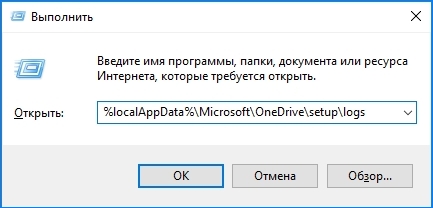
После подтверждения на Enter отобразится каталог Logs. Найдите в нем следующие два файла и удалите их:
UserTelemetryCache.otc
UserTelemetryCache.otc.session
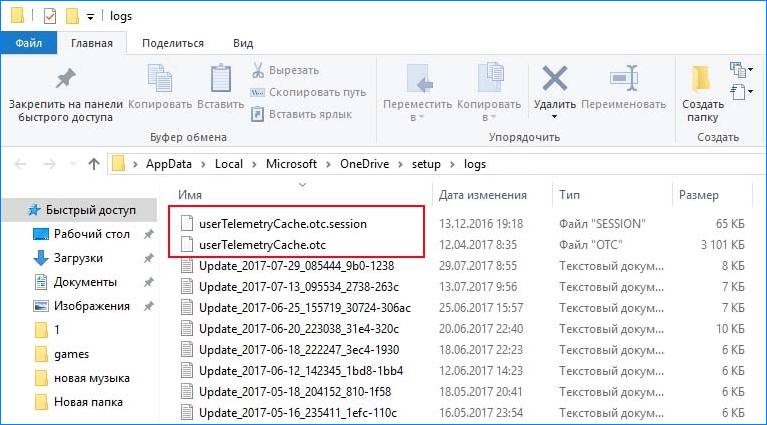
Если вышеуказанные файлы не отображаются в папке, то проверьте, включена ли опция «показать скрытые файлы». После их удаления проблема должна быть решена.
Также рекомендуем ограничить телеметрические данные, которые собирает система и высылает в Microsoft – несколько пользователей подтвердили, что это помогло защитить систему от повторного возникновения проблемы с повышенной нагрузкой на процессор и память.
Для этого откройте меню Пуск и выберите пункт Параметры. Перейдите на вкладку Конфиденциальность и выберите «Отзывы и диагностика». Здесь переключите профиль сбора данных из «Полного» на «Базовый».

При желании также можно воспользоваться программой ShutUp10 для полного отключения телеметрии в Windows 10. Достаточно в программе ShutUp10 перейти на вкладку Actions и выбрать опцию применения рекомендуемых (Recommended) параметров.
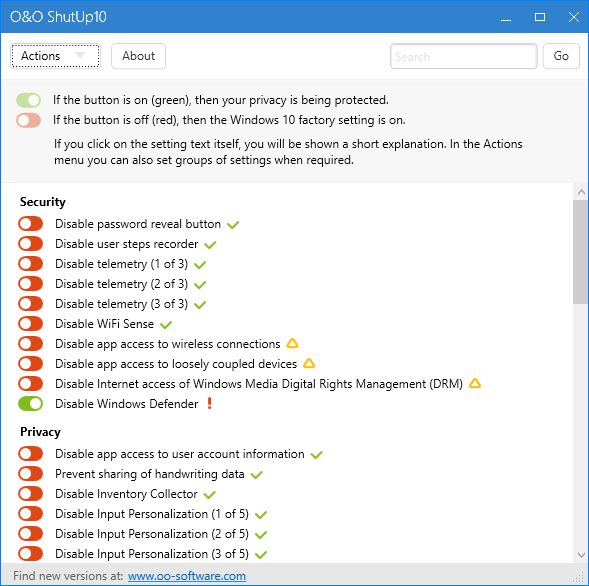
ShutUp10 отключает все функции слежения, сбора данных и телеметрии, которые также увеличивают нагрузку, сильно грузят процессор и вызывают ошибку с Microsoft OneDrive.
Источник: instcomputer.ru